Actualizat în aprilie 2024: Nu mai primiți mesaje de eroare și încetiniți sistemul dvs. cu instrumentul nostru de optimizare. Ia-l acum la acest link
- Descărcați și instalați instrumentul de reparare aici.
- Lasă-l să-ți scaneze computerul.
- Instrumentul va face atunci reparați computerul.
Dacă sunteți în căutarea unui nou ghid Outlook pentru a vă ajuta să editați sau să ștergeți contul dvs. principal, ați ajuns la locul potrivit. Fiecare utilizator are libertatea de a adăuga două sau mai multe conturi în aplicația de e-mail Outlook.
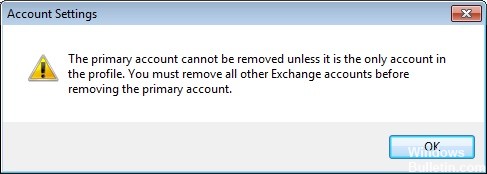
Este logic să primești toate mesajele într-o singură aplicație, nu-i așa? Cu toate acestea, contul adăugat rămâne primul cont principal. Deci, aveți o problemă atunci când migrați de la un serviciu Exchange la altul.
Outlook vă informează că contul principal poate fi șters doar dacă este singurul cont din profilul dvs. Trebuie să ștergeți toate celelalte conturi Exchange înainte de a putea șterge contul principal. În mod ideal, un nou fișier de date ar trebui să suprascrie setarea contului principal vechi, dar acest lucru nu se va întâmpla.
Dacă vă întrebați cum puteți schimba sau șterge contul principal din Outlook, trebuie doar să urmați această procedură pentru a înțelege cum funcționează.
Modificarea contului primar în timp ce se păstrează profilul
Dacă doriți să schimbați contul principal fără a crea un profil nou, există o modalitate mai bună. Puteți schimba contul principal și păstra profilul și setările specifice profilului dvs. adăugând un fișier PST la profil și setându-l ca fișier de date implicit.
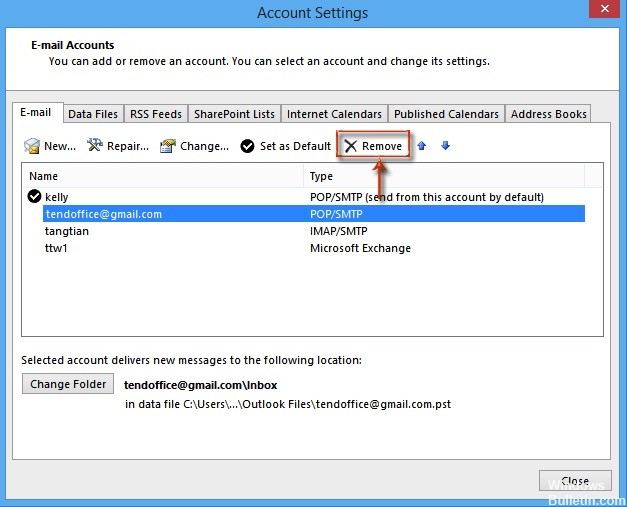
În pașii următori, vom elimina toate conturile Exchange din profilul dvs. curent, păstrând contul principal drept ultimul. În continuare, vom adăuga un fișier PST la profil și îl vom seta ca fișier implicit. Iată instrucțiunile pas cu pas:
- Închideți complet Outlook și toate casetele de dialog asociate.
- Apăsați tasta Windows + R și introduceți „control mlcfg32.cpl”.
- După ce vă aflați în Configurare poștă, faceți clic pe Conturi poștale.
- În setările contului (fila „E-mail”), începeți să ștergeți conturile Outlook. Începeți cu conturile secundare și lăsați ultimul cont principal. Le puteți șterge selectând un cont și apoi făcând clic pe Ștergere.
Notă: contul principal este identificat de marcajul din partea stângă a ecranului. - După ce toate conturile sunt șterse, faceți clic pe fila Fișiere date, apăsați Adăugare și navigați la locația PST. După ce l-ai încărcat, faceți clic pe Setare ca implicită.
Notă: Locația implicită a fișierului PST se află în Documente / Fișiere Outlook. - Închideți fereastra de setări Outlook. Apăsați tasta Windows + R și introduceți „control mlcfg32.cpl” pentru a reveni la setările de e-mail. Faceți clic din nou pe Conturi de e-mail.
Notă: Acest pas este necesar, altfel noul cont nu va fi listat în Outlook. - Adăugați noul cont care va fi contul principal făcând clic pe butonul Nou. După ce ați adăugat noul cont, închideți această fereastră.
- Deschideți Outlook și accesați Setări cont> Setări cont și faceți clic pe fila Fișiere de date. Când ajungeți acolo, asigurați-vă că fișierul .OST este setat ca implicit. Dacă nu, selectați-l și faceți clic pe butonul Setați ca implicit.
- Efectuați o ultimă repornire a Outlook. Noul dvs. cont ar trebui să apară acum ca principal cont.
Actualizare aprilie 2024:
Acum puteți preveni problemele computerului utilizând acest instrument, cum ar fi protejarea împotriva pierderii fișierelor și a malware-ului. În plus, este o modalitate excelentă de a vă optimiza computerul pentru performanțe maxime. Programul remediază cu ușurință erorile obișnuite care ar putea apărea pe sistemele Windows - nu este nevoie de ore întregi de depanare atunci când aveți soluția perfectă la îndemână:
- Pasul 1: Descărcați Instrumentul pentru repararea și optimizarea calculatorului (Windows 10, 8, 7, XP, Vista și Microsoft Gold Certified).
- Pasul 2: Faceți clic pe "Incepe scanarea"Pentru a găsi probleme de registry Windows care ar putea cauza probleme la PC.
- Pasul 3: Faceți clic pe "Repara tot"Pentru a rezolva toate problemele.
Adăugarea unui fișier PST pentru a elimina contul principal

- Accesați Start, apoi faceți clic pe Panoul de control
- Acum selectați opțiunea precum Afișare prin pictograme mici și faceți clic pe pictogramă mail
- Ștergeți acum toate conturile secundare și ștergeți în final contul principal.
- Adăugați fișierul PST la profil și setați implicit
- Reporniți Outlook, apoi adăugați un cont nou la PST.
- Setați fișierul OST care a fost creat ca fișier implicit pentru datele Outlook
- Reporniți Outlook și ștergeți fișierul PST.
- Aceasta elimină contul principal Exchange din Outlook dacă nu există fișier PST. Acest proces este foarte complex și dificil de urmat, deoarece implică posibilitatea pierderii de date și poate afecta altele
- Conturi de schimb.
Ștergeți contul principal prin editarea registrului

Puteți modifica registrul pentru a elimina maparea principală, dar aceasta nu este acceptată și nu este recomandată de Microsoft. Dacă faceți o greșeală, trebuie să creați un profil nou, să restaurați cheia profilului exportat sau să folosiți Restaurare sistem pentru a reveni la un punct de restaurare anterior.
Închideți Outlook și deschideți Editorul Registrului.
Apăsați Windows + R pentru a deschide comanda Run, tastați regedit în câmpul Run și apăsați Enter.
În Outlook 2016, cheia profilului este la:
HKEY_CURRENT_USER \ Software \ Microsoft \ Office \ 16.0 \ Outlook \ Profiles \ profil nume-
Cheia profilului este inclusă în Outlook 2013:
HKEY_CURRENT_USER \ Software \ Microsoft \ Office \ 15.0 \ Outlook \ Profiles \ profil nume-
Pentru a elimina contul principal Outlook 2010 din registru, accesați cheia profilului:
HKEY_CURRENT_USER \ Software \ Microsoft \ Windows NT \ Versiunea curentă \ Subsistem de mesagerie Windows \ Profil \ nume de profil
Exportați cheia de profil, apoi găsiți și ștergeți una (sau ambele) chei de registru asociate contului principal.
https://www.quora.com/How-do-I-remove-a-primary-account-from-Outlook
Sfat expert: Acest instrument de reparare scanează arhivele și înlocuiește fișierele corupte sau lipsă dacă niciuna dintre aceste metode nu a funcționat. Funcționează bine în majoritatea cazurilor în care problema se datorează corupției sistemului. Acest instrument vă va optimiza, de asemenea, sistemul pentru a maximiza performanța. Poate fi descărcat de Faceți clic aici

CCNA, Web Developer, Troubleshooter pentru PC
Sunt un pasionat de calculator și un profesionist IT practicant. Am experiență de ani de zile în spatele meu în programare pe calculator, depanare și reparații hardware. Mă specializează în Dezvoltarea Web și în Designul bazelor de date. De asemenea, am o certificare CCNA pentru proiectarea și depanarea rețelelor.

